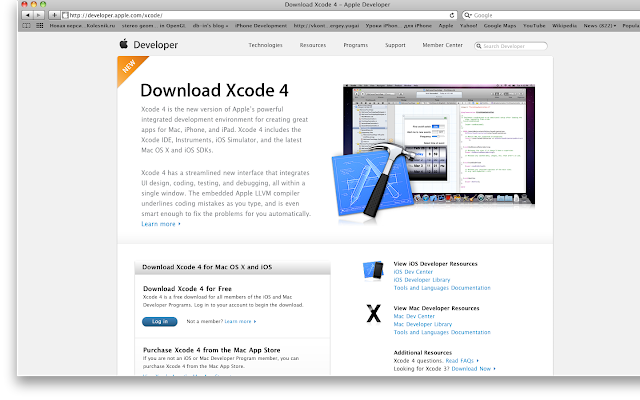Как сделать даунгрейд (понижение прошивки) с iOS 6 до iOS 5.1.1 с помощью Redsn0w. Как сделать даунгрейд ios
Как сделать даунгрейд с iOS 10 до iOS 9.3.2 на iPhone, iPad и iPod touch без потери данных?
Компания Apple выпустила для разработчиков превью-версию iOS 10 на WWDC и многие энтузиасты уже успели установить и протестировать новую версию операционки на своих устройствах. Однако первая бета-версия всегда имеет определенную степень риска, и, вероятно, ваше устройства Apple будет работать не корректно.
Так вот, те из вас, кто скачал бета-версию iOS 10 beta 1 и испытывают серьезные проблемы с ним, вы всегда можете вернуться к стабильной версии 9.3.2. Мы собрали несколько простых шагов, чтобы сделать это для всех тех устройств, которые совместимы с iOS 10.
Как вернутся с iOS 10 на iOS 9.3.2?
- Для начала сделайте резервные копии всех ваших данных с устройств на которых вы собираетесь делать даунгрейд.
- Загрузите iOS 9.3.2 ISPW для ваш компьютер. Нажмите здесь, чтобы скачать ее. Это по сути программа для восстановления системы.
- На сайте выберите версию 9.3.2, она будет выделена зелемным цветом. Это означает то, что это единственная версия, на которую вы можете вернуться.
- Версия 9.3.2 весит почти 2 гигабайта, поэтому убедитесь, что у вас свободное место на жестком диске.
- На вашем Mac или Window компьютере должна быть установлена программа iTunes.
- Подключите устройство к компьютеру и запустите программу iTunes, если она еще не запустилась автоматически.
- Теперь вы увидите, что в верхнем прямоугольном блоке в окне программы iTunes, есть два варианта на выбор — обновить или восстановить iPod/iPad/ и т.д.
- Пользователи Mac должны удерживать option (Alt) и затем нажмите на проверить обновления. Пользователям Windows нужно удерживать клавишу Shift и нажать на проверку обновления.
- Появится окно среди которых последний вариант в большинстве случаев будут прошивка версии 9.3.х; Нажмите на нее.
- Вы увидите сообщение: «iTunes обновит ваш iPod/iPhone или iPad до iOS 9.3.2 и проверит обновление в Apple»
- Нажмите кнопку обновить, чтобы начать процесс
- Экран вашего устройства станет черным когда начнется процесс обновления, а потом станет белым с логотипом Apple. После этого ждите пока устройство обновится. Важно! на этом этапе устройством пользоваться нельзя, также не отсоединяйте USB провод, иначе вам придется начать все заново.
- Как и после других обновлений ваше устройство перезагрузится.
- Чтобы проверить прошел ли откат успешно отправляйтесь в Настройки.
Нашли опечатку? Выделите текст и нажмите Ctrl + Enter
gamesqa.ru
Как сделать даунгрейд (понижение прошивки) с iOS 6 до iOS 5.1.1 с помощью Redsn0w
Данная статья предназначена для тех, кто пользуется iOS 6 на устройствах с процессором A4 (iPhone 4, iPhone 3GS, iPod touch 4G), однако хочет совершить даунгрейд (понижение прошивки) до iOS 5.1.1 и получить отвязанный джейлбрейк. Для этого Вам понадобится сохраненный SHSH сертификат прошивки 5.1.1 (напоминаем, что iOS 5.1.1 Apple уже перестала подписывать).
Вконтакте
Google+
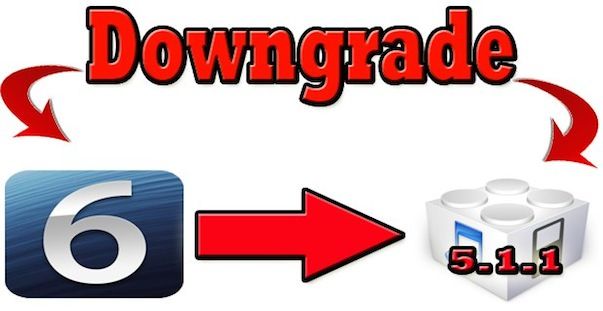
Кроме этого, Вам понадобится последняя публичная версия инструмента RedSn0w. В данной утилите мы воспользуемся так называемой опцией «Подшивание» (Stitching), которая привяжет Ваш сертификат к необходимой прошивке.
Итак, какие же шаги необходимо предпринять, для совершения даунгрейда с iOS 6 на iOS 5.1.1:
1. Скачайте RedSn0w 0.9.14b2.
2. Скачайте/обновите iTunes.
3. Скачайте прошивку для Вашей версии iPhone или iPod touch.
4. Сделайте резервную копию Вашего устройства.
5. Проверьте наличие сохраненного Вами сертификата SHSH (он должен быть сохранен либо в Cydia, либо на Вашем компьютере). Если Вы сохранили SHSH в Cydia, то просто пропустите этот этап. Если же SHSH сохранен на Вашем компьютере, то поместите его в одну папку с прошивкой iOS 5.1.1.
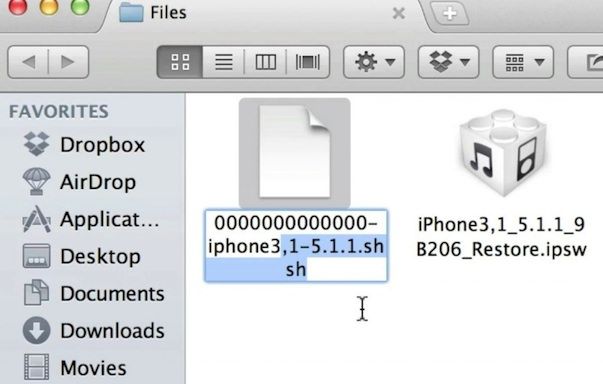
6. Подключите устройство к USB и переведите его в режим DFU (зажмите кнопку выключения экрана на 3 секунды, затем, удерживая кнопку выключения экрана, зажмите кнопку Home на 10 секунд; после этого продолжайте удерживать кнопку Home, но отпустите кнопку выключения экрана).
7. Запустите RedSn0w 0.9.14b2, зайдите в Extras -> SHSH blobs -> Stitch.
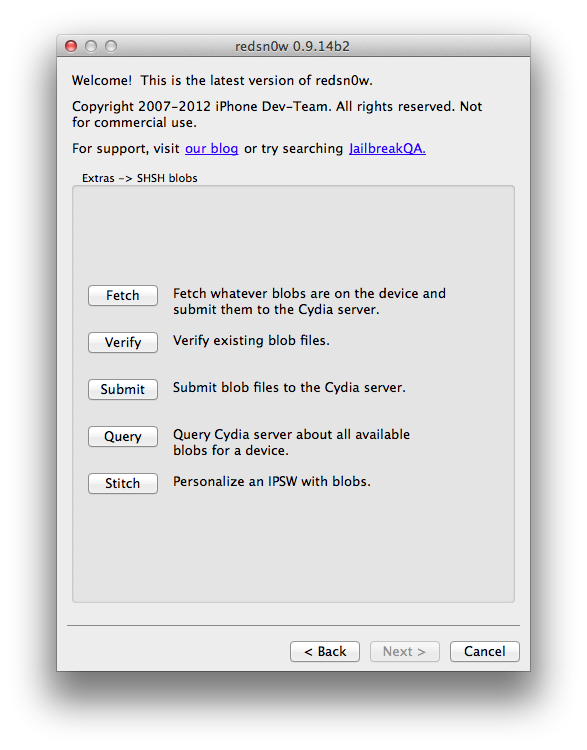 8. Выберите пункт IPSW и укажите путь к прошивке 5.1.1 для Вашего устройства.
8. Выберите пункт IPSW и укажите путь к прошивке 5.1.1 для Вашего устройства.
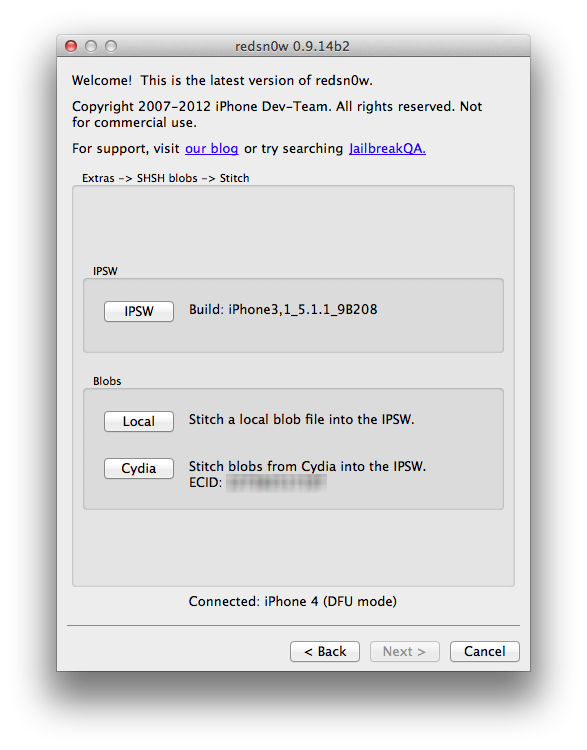 9. Если Вы сохранили SHSH через Cydia, тогда в разделе Blobs выберите пункт Cydia. Если же Вы сохранили SHSH на своем компьютере, тогда выберите пункт Local и укажите путь к файлу.
9. Если Вы сохранили SHSH через Cydia, тогда в разделе Blobs выберите пункт Cydia. Если же Вы сохранили SHSH на своем компьютере, тогда выберите пункт Local и укажите путь к файлу.
10. После того, как файл прошивки и SHSH выбраны, RedSn0w начнет их «склеивать», чтобы создать окончательный вариант прошивки, которую можно будет использовать даже несмотря на то, что Apple уже перестала подписывать iOS 5.1.1.
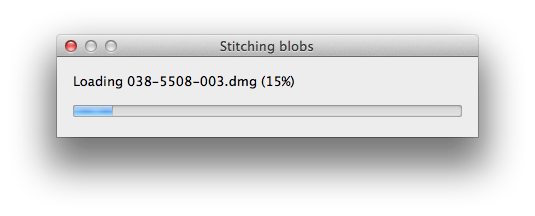
12. Откройте iTunes. Программа автоматически должна определить, что Ваше устройство находится в режиме восстановления. Зажмите кнопку Option (в случае с Mac) или Shift (в случае с Windows) и кликните в iTunes на кнопку Восстановить. В появившемся окне выберите созданную Вами в RedSn0w прошивку.
13. Подождите, пока iTunes завершит восстановление прошивки. Во время этого процесса в iTunes может появиться ошибка «-1». Если это произошло – откройте RedSn0w, выберите пункт Extras -> Recovery fix. Переведите устройство в режим DFU.
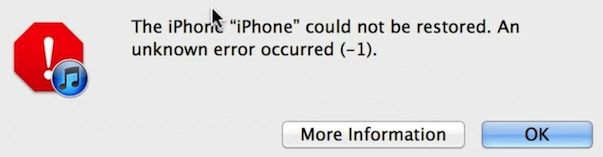
14. После завершения процесса Recovery fix, Ваше устройство окажется полностью восстановленным до iOS 5.1.1. Поздравляем!
Если Вы четко следовали всем инструкциям, то даунгрейд прошивки должен пройти успешно. Не забывайте, что данная инструкция подходит только под определенные устройства (iPhone 4, iPhone 3GS и iPod touch 4G).
После этого Вы можете сделать отвязанный джейлбрейк iOS 5.1.1, воспользовавшись нашими инструкциями.
yablyk.com
Как сделать даунгрейд с iOS 11 beta до iOS 10?
Несмотря на все проблемы предыдущих публичных бета-тестирований iOS, iOS 11 кажется наиболее забагованной среди остальных. Анимации какие-то рваные, графические элементы зачастую сломаны, а приложения постоянно вылетают.
Если вы поняли, что хватит с вас этой ранней версии операционной системы iOS 11, то вы можете легко вернуться обратно на iOS 10. Apple вернет вас назад к более стабильной версии iOS 10.3.3.

Для выполнения даунгрейда с iOS 11 beta до iOS 10, выполните следующие шаги:
- Направляйтесь на страничку Бета программы от Apple и загрузите образ восстановления для iOS 10.3.3, который будет подходить под ваше устройство. Это файл формата IPSW в пару гигабайт, так что вам потребуется некоторое время, чтобы загрузить его.
- Откройте iTunes и убедитесь, что у вас находится самая последняя версия этой программы.
- Присоедините ваше iOS устройство к компьютеру и введите его в режим восстановления. Для всех, кроме владельцев iPhone 7 и 7 Plus, нажмите и удерживайте кнопки Блокировки и Домой. Не отпускайте их во время появления логотипа Apple, продолжайте удерживать, пока не появится логотип, уведомляющий о подсоединении к iTunes. Как только это произойдет, то вы запустили режим восстановления. Для владельцев iPhone 7 и 7 Plus, нажмите и удерживайте кнопки Блокировки и -Громкости, чтобы ввести телефон в режим восстановления.
- Появится всплывающее окно iTunes, которое уведомит вас о проблеме с вашим устройством, и предоставит опции по Восстановлению и Обновлению. Нажмите на Shift+нажатие мыши на кнопку «Восстановить», выберите ранее загруженный файл формата IPSW, а затем нажмите на кнопку «Восстановить».
Ваше устройство будет перезагружено, а затем оно завершит процесс восстановления. Вам будет предоставлена возможность настроить все по новой или же выбрать ранее созданный бэкап от операционной системы iOS 10.
Если вы не видите в iTunes никаких недавних бэкапов, то не переживайте. Продолжайте двигаться по экранам настройки вашего iOS устройства и вы рано или поздно наткнетесь на экран, в котором можно будет выбрать восстановление с iCloud бэкапа.
Нашли опечатку? Выделите текст и нажмите Ctrl + Enter
geekhow.ru
Как сделать даунгрейд (или обновиться) на iOS 10.2
Известный хакер Лука Тодеско, наконец, выпустил обновление для yalu102, позволяющее сделать джейлбрейк iOS 10 на 64-битных устройствах. С iPhone 7 ее можно использовать только на iOS 10.0, 10.1.1, в то время, как все остальные 64-разрядные устройства совместимы с iOS 10.2. В данной статье речь пойдет о том, стоит ли делать откат до iOS 10.2 или наоборот обновляться с более старых версий системы.
Если сейчас на вашем устройстве установлена iOS 10.2.1 или 10.3, но вам нужен джейлбрейк, то вам необходимо сделать даунгрейд. Если же вы используете более раннюю версию iOS, необходимо обновиться до 10.2. Стоит иметь в виду, что, если у вас iPhone 7 или iPhone 7 Plus, то переходить на iOS 10.2 нельзя ни в коем случае, так как сейчас на флагманских смартфонах Apple невозможно получить джейлбрейк.
Как сделать откат или обновиться до iOS 10.2
Шаг 1: Убедитесь, что у вас есть свежая резервная копия и вы сохранили все нужные данные. Если вы выполняете даунгрейд с iOS 10.2.1 до 10.2, восстановить данные не получится.
Шаг 2: Скачайте нужный IPSW-файл iOS 10.2 под ваш девайс. Для некоторых смартфонов есть разные IPSW, поэтому следует быть внимательным. Например, для iPhone 5s есть GSM-версия, а есть глобальная, но они не взаимозаменяемые.
Шаг 3: Перейдите по ссылке, выберите свою модель. Для того, чтобы убедиться, что iOS 10.2 все еще подписывается, откройте страницу https://api.ineal.me/tss/status и пролистайте вниз до вашего устройства. Если на сайте указано, что система не подписана, дальше продолжать нельзя, иначе придется устанавливать iOS 10.2.1 или выше.
Шаг 4: Подключите устройство к компьютеру и запустите iTunes. Если программа предложит обновить ПО, нажмите «Не спрашивать больше», а затем – «Отменить».
Шаг 5: На странице устройства в iTunes найдите две кнопки – «Обновить» и «Восстановить».
Шаг 6: Выберите нужную вам опцию. Рекомендуется выбрать восстановление, так как в этом случае все данные удалятся и будет выполнена «чистая» установка, что предотвратит появление возможных проблем в дальнейшем. Функция обновления сохраняет все данные, но может вызвать проблемы в будущем.
Шаг 7: Зажмите клавишу Option на Mac или Shift на Windows и кликните «Обновить» или «Восстановить». В противном случае iTunes просто установит iOS 10.2 или 10.2.1 без вашего ведома.
Шаг 8: После выбора через Option или Shift появится окно файлового менеджера, в котором нужно указать путь к скачанному IPSW-файлу.
Шаг 9: iTunes попросит подтвердить выбор. На этом этапе убедитесь, что вы устанавливаете именно iOS 10.2.
Шаг 10: Начнется процесс восстановления. Не отключайте устройство от компьютера, пока оно окончательно не загрузится.
Шаг 11: Если вы перешли с более ранней версии iOS и нажали «Восстановить» вместо «Обновить», можно восстановить бэкап из iTunes, но рекомендуется настроить устройство как новое.
Следите за новостями Apple в нашем Telegram-канале, а также в приложении MacDigger на iOS. Присоединяйтесь к нам в Twitter, ВКонтакте, Facebook, Google+ или через RSS, чтобы быть в курсе последних новостей из мира Apple, Microsoft и Google.
Поделись этой статьей с друзьями
www.macdigger.ru
Как сделать даунгрейд с iOS 7 на iOS 6 (6.1.3 / 6.1.2) [инструкция]
Многие пользователи девайсов на iOS уже успели оценить преимущества седьмой редакции мобильной операционки Apple. И, конечно, не все остались довольны увиденным – одни не в восторге от дизайна программной прошивки, другие жалуются на «тормознутость» ОС, сравнивая ее по производительности и оптимизации с Android. У владельцев iPhone 4, которые обновились на iOS 7, есть возможность при условии сохраненных сертификатов SHSH blobs откатиться назад на iOS 6. Речь идет о версиях iOS 6.1.3 и iOS 6.1.2.
Чтобы избежать проблем с iГаджетом на iOS 7, вы можете воспользоваться нашей инструкцией по даунгрейду с iOS 7 на iOS 6.
Требования:
- iPhone 4 под управлением iOS 7.
- Последняя версия iFaith.
- iTunes 11.0.5 для Windows.
- Официальный файл прошивки iOS 6.1.3 или iOS 6.1.2.
- Компьютер на Windows.
Как перейти с iOS 7 на iOS 6.1.3 или 6.1.2
Шаг 1: Убедитесь, что у вас установлен iTunes 11.0.5 или более ранняя версия. Если вы используете iTunes 11.1 – удалите программу и скачайте более старую сборку. В последних версиях iTunes Apple заблокировала возможность установки кастомных прошивок iOS 7. При деинсталляции проигрывателя, убедитесь, что удалили также дополнительные службы – Apple Mobile Device, Apple Software Update и Bonjour.
Шаг 2: После перезагрузки компьютера скачайте iTunes 11.0.5 по этой ссылке. Если вы увидите ошибку с файлом iTunes Music Library.xml, зайдите в папку iTunes Music и удалите этот файл.
Шаг 3: Скачайте последнюю версию iFaith по этой ссылке.
Шаг 4: Запустите iFaith. Если вы сохранили сертификат SHSH на серверах Cydia, кликните кнопку «Show Available SHSH Caches on Server», чтобы программа скопировала его на жесткий диск. Теперь на стартовом экране iFaith выберите опцию «Build “*signed* IPSW w / Blobs». Вы перейдете на страницу создания кастомной прошивки iOS 6.
Шаг 5: Укажите расположение сертификата SHSH и загруженного IPSW-файла iOS 6.1.3/6.1.2. На этом шаге iFaith создаст специальную прошивку для установки на ваш iPhone 4.
Шаг 6: Переведите смартфон в режим DFU. Без этого iTunes покажет ошибку 1600. Последовательность действий выглядит следующим образом: удерживайте кнопку блокировки 3 секунды; не отпуская кнопку блокировки, нажмите кнопку Домой на 10 секунд; удерживая кнопку Домой, отпустите кнопку блокировки. Продолжайте удерживать кнопку 30 секунд.
Шаг 7: Запустите iTunes и подключите iPhone к компьютеру. Программа сообщит о том, что подключенный гаджет находится в режиме восстановления. Удерживая на клавиатуре SHIFT, кликните кнопку Восстановить.
Поздравляем! После установки ОС у вас будет полностью работоспособный iPhone 4 под управлением iOS 6.1.3 или iOS 6.1.2, которым вы можете пользоваться.
Следите за новостями Apple в нашем Telegram-канале, а также в приложении MacDigger на iOS. Присоединяйтесь к нам в Twitter, ВКонтакте, Facebook, Google+ или через RSS, чтобы быть в курсе последних новостей из мира Apple, Microsoft и Google.
Поделись этой статьей с друзьями
www.macdigger.ru
Как сделать даунгрейд с iOS 8 на iOS 7.1.2 [инструкция]
Вопреки устоявшейся традиции, Apple не прекратила подписывать старую прошивку вслед за выходом новой ОС. Даже спустя два дня после релиза iOS 8 у пользователей есть возможность «откатиться» на предыдущую версию iOS 7.1.2. Обычно Apple прекращает выдавать цифровые подписи уже через 1-2 часа после финального релиза новой ОС.
Прямо сейчас у пользователей, обновившихся на iOS 8, есть возможность сделать даунгрейд – вернуться на iOS 7. Речь идет только о версии iOS 7.1.2, которую подписывает Apple. Стоит помнить, что ситуация может измениться в любое время. Поэтому всем, кто подумывает перейти на iOS 7 и сделать джейлбрейк, стоит поторопиться. Как сделать даунгрейд с iOS 8 на iOS 7.1.2 далее в нашей инструкции.
Требования:
- Смартфон или планшет на iOS 8.
- Официальный файл прошивки iOS 7.1.2.
- iTunes 11 для Windows или Mac OS X.
Как сделать даунгрейд с iOS 8 на iOS 7.1.2:
Шаг 1: Убедитесь, что у вас установлена последняя версия iTunes 11 и загружен файл прошивки iOS 7.1.2, на которую вы хотите откатиться.
Шаг 2: Сделайте резервную копию данных на iPhone или iPad с помощью iTunes или iCloud.
Шаг 3: Откройте iTunes 11 и подключите свой iPhone или iPad на iOS 8 к компьютеру.
Шаг 4: В верхней панели iTunes выберите гаджет.
Шаг 5: Переведите мобильное устройство в режим DFU. Последовательность действий выглядит следующим образом: удерживайте кнопку блокировки 3 секунды; не отпуская кнопку блокировки, нажмите кнопку Домой на 10 секунд; удерживая кнопку Домой, отпустите кнопку блокировки. Продолжайте удерживать кнопку 30 секунд. Без этого в iTunes появится ошибка 1600.
Шаг 6: iTunes сообщит о том, что подключенное устройство находится в режиме восстановления. Удерживая на клавиатуре Shift (или Alt на Mac OS X), кликните кнопку Восстановить.
Шаг 7: В окне программы выберите файл IPSW от iOS 7.1.2 для вашего устройства.
Шаг 8: Теперь дождитесь завершения процедуры, восстановление будет длиться от 5 до 10 минут. Так как Apple пока подписывает iOS 7.1.2 сертификаты SHSH blobs для даунгрейда не понадобятся.
Это все, вы успешно откатились с iOS 8 на iOS 7.1.2!
Следите за новостями Apple в нашем Telegram-канале, а также в приложении MacDigger на iOS. Присоединяйтесь к нам в Twitter, ВКонтакте, Facebook, Google+ или через RSS, чтобы быть в курсе последних новостей из мира Apple, Microsoft и Google.
Поделись этой статьей с друзьями
www.macdigger.ru
Как сделать даунгрейд с iOS 6.0.1 на iOS 5.1.1

С выходом каждого обновления для iOS, приверженцы твиков и неофициальных приложений ждут новостей с джейлбрейк-фронтов, чтобы перейти на новую прошивку. Так получилось с iOS 6 и iOS 6.0.1, выпущенной 1 ноября. Однако хакеры, давно получившие доступ к необходимым для взлома файлам, продолжают хранить молчание относительно перспектив релиза так нужного многим эксплоита. Отчаявшись, многие обновились на iOS 6.0.1, а теперь ищут способ сделать даунгрейд – понизить прошивку на своем устройстве до версии iOS 5.1.1, чтобы иметь возможность выполнить джейлбрейк.
В действительности, откатить iOS 6 на iOS 5.1.1 не составляет большого труда. Для успешного выполнения операции необходимы два условия – гаджет на чипе A4 (iPhone 4, 3GS и iPod touch 4G) и наличие сохраненных сертификатов SHSH blobs для iOS 5.1.1, так как с недавнего времени Apple перестала подписывать прошивку.
Для того, чтобы понизить iOS 6 на iOS 5.1.1, потребуется также последняя версия RedSn0w. В нашей инструкции мы будем использовать функцию «восстановления», представленную в программе.
Даунгрейд с iOS 6.0.1 на iOS 5.1.1 для устройств на A4:
Шаг 1: Загрузите RedSn0w 0.9.15b3 для Windows или Mac OS X.
Шаг 2: Скачайте файл прошивки iOS 5.1.1 для своей модели iPhone или iPod touch и iTunes 11.
Шаг 3: Сделайте резервную копию информации на мобильном устройстве через iTunes или iCloud.
Шаг 4: Запустите Redsn0w и подключите девайс к компьютеру через USB.
Шаг 5: Зайдите в меню Extras -> Even more -> Restore. Нажмите IPSW и укажите файл прошивки iOS 5.1.1, загруженный на шаге 2.
Шаг 6: Если в дальнейшем вы хотите сделать разлочку с помощью Ultrasn0w, нажмите Yes на вопрос программы «Prevent Baseband Update?», а затем ОК.
Шаг 7: Redsn0w предложит перевести iГаджет в режим Pwned DFU. Без этого в iTunes появится ошибка 1600. Последовательность действий выглядит следующим образом: удерживайте кнопку блокировки 3 секунды; не отпуская кнопку блокировки, нажмите кнопку Домой на 10 секунд; удерживая кнопку Домой, отпустите кнопку блокировки. Продолжайте удерживать кнопку 30 секунд.
Шаг 8: Redsn0w начнет взлом устройства через уязвимость limera1n, после чего Redsn0w сканирует Cydia на наличие цифровых сертификатов SHSH blobs.
Шаг 9: Redsn0w создаст образ прошивки iOS 5.1.1 перед тем, как прошить ее на iPhone или iPod touch.
Шаг 10: После выполнения всех действий RedSn0w сообщит об успешном даунгрейде с iOS 6.0.1 на iOS 5.1.1 фразой «restore successful».
Шаг 11: Это все, поздравляю, вы сделали даунгрейд iOS 6.0.1 на iOS 5.1.1!
Теперь вы можете выполнить джейлбрейк iOS 5.1.1. Сделать его можно, скачав Absinthe 2.x для Windows, Mac OS X или Linux, который в один клик делает непривязанный джейлбрейк для iOS 5.1.1. Одновременно на устройстве появляется магазин сторонних приложений Cydia. Помимо Absinthe доступен также Redsn0w и Sn0wbreeze, а для особых экстремалов – интерфейс командной строки CLI.
iblogru.com